来源:小编 更新:2025-05-07 07:41:25
用手机看
你有没有遇到过这种情况:一场精心策划的Skype会议突然因为各种原因不得不取消,而你又不想让与会者感到困惑或者尴尬。别担心,今天就来教你如何在Outlook中轻松取消Skype会议,让你的会议取消变得既专业又优雅。
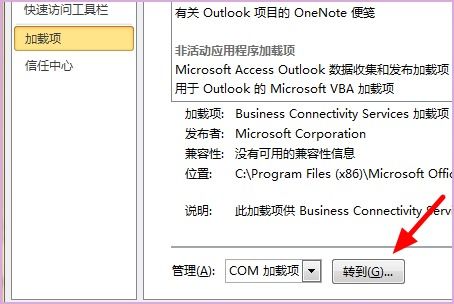
在开始取消会议之前,先做好以下准备:
1. 确认会议取消的必要性:确保会议取消是必要的,避免不必要的麻烦。
2. 收集与会者信息:列出所有与会者的邮箱地址,以便发送取消通知。
3. 选择合适的时间:选择一个合适的时间来取消会议,避免打扰到大家的工作时间。
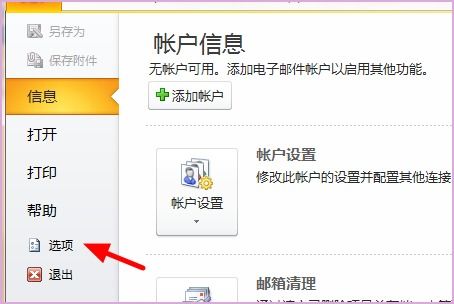
1. 打开Outlook:首先,打开你的Outlook邮箱,确保你已经登录。
2. 切换到日历视图:点击Outlook界面左上角的“日历”按钮,进入日历视图。
3. 找到会议:在日历视图中,找到你想要取消的Skype会议。你可以通过日期、时间或者会议名称来快速定位。
4. 双击会议:将鼠标悬停在会议上,然后双击会议名称,进入会议详情窗口。
5. 取消会议:在会议详情窗口中,你会看到一个“取消会议”的按钮。点击它,Outlook会自动生成一封取消会议的邮件。
6. 编辑邮件内容:在弹出的邮件编辑窗口中,你可以编辑邮件内容,包括会议取消的原因、后续安排等。确保邮件内容清晰、简洁。
7. 发送邮件:编辑完成后,点击“发送”按钮,Outlook会将取消会议的邮件发送给所有与会者。
8. 更新日历:邮件发送成功后,Outlook会自动从你的日历中删除该会议,避免后续的混淆。
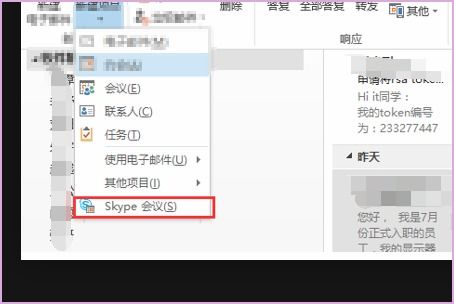
1. 保持礼貌:在取消会议的邮件中,保持礼貌和尊重,感谢与会者之前的参与。
2. 提供替代方案:如果可能,提供替代方案或者后续的会议安排,让与会者感到被尊重。
3. 避免重复发送:确保取消会议的邮件只发送一次,避免重复打扰与会者。
4. 及时取消:一旦决定取消会议,尽快在Outlook中操作,避免给与会者带来不必要的困扰。
1. 使用模板:如果你经常需要取消会议,可以创建一个取消会议的邮件模板,方便快速编辑和发送。
2. 设置提醒:在取消会议之前,设置一个提醒,确保你不会忘记取消会议。
3. 备份会议记录:在取消会议之前,将会议记录、议程等资料备份,以便后续查阅。
4. 与与会者沟通:在取消会议之前,与关键与会者沟通,确保他们了解会议取消的原因和后续安排。
通过以上步骤,你就可以在Outlook中轻松取消Skype会议了。记住,取消会议虽然是一件麻烦的事情,但只要做到专业、礼貌,就能让与会者感到满意。希望这篇文章能帮助你更好地管理会议,让你的工作更加高效。